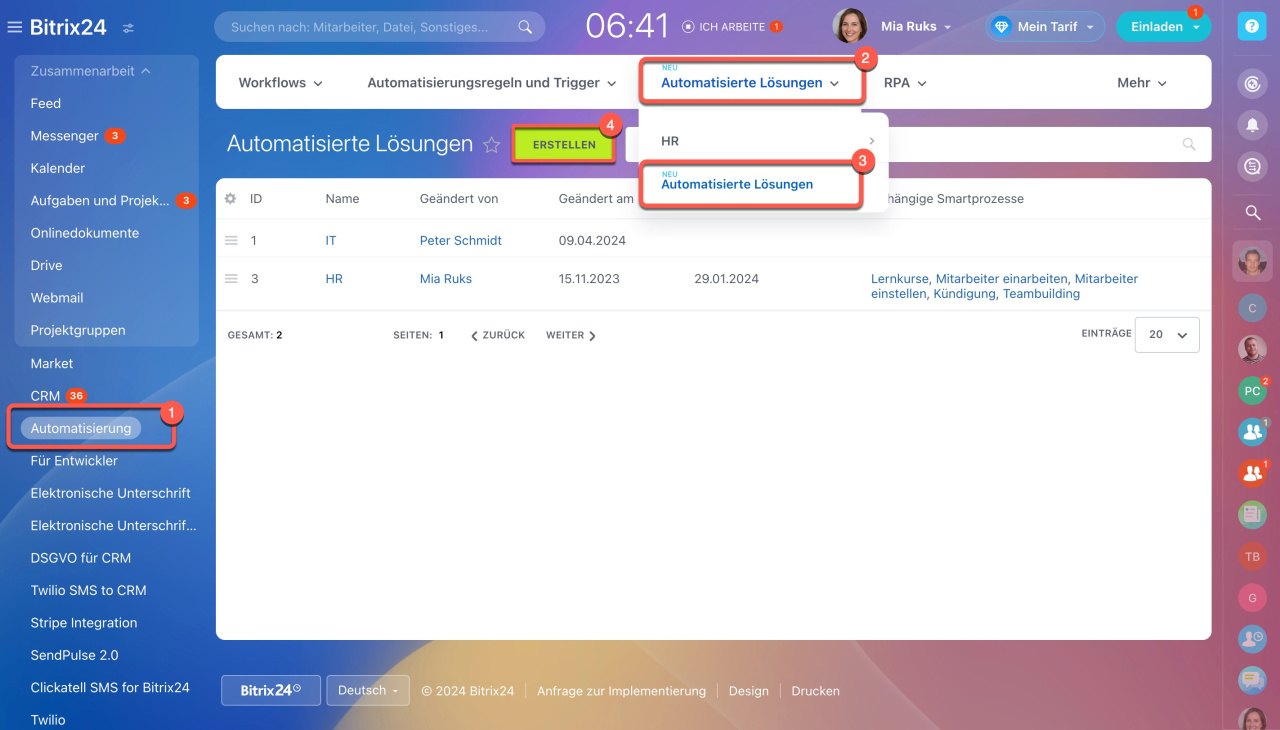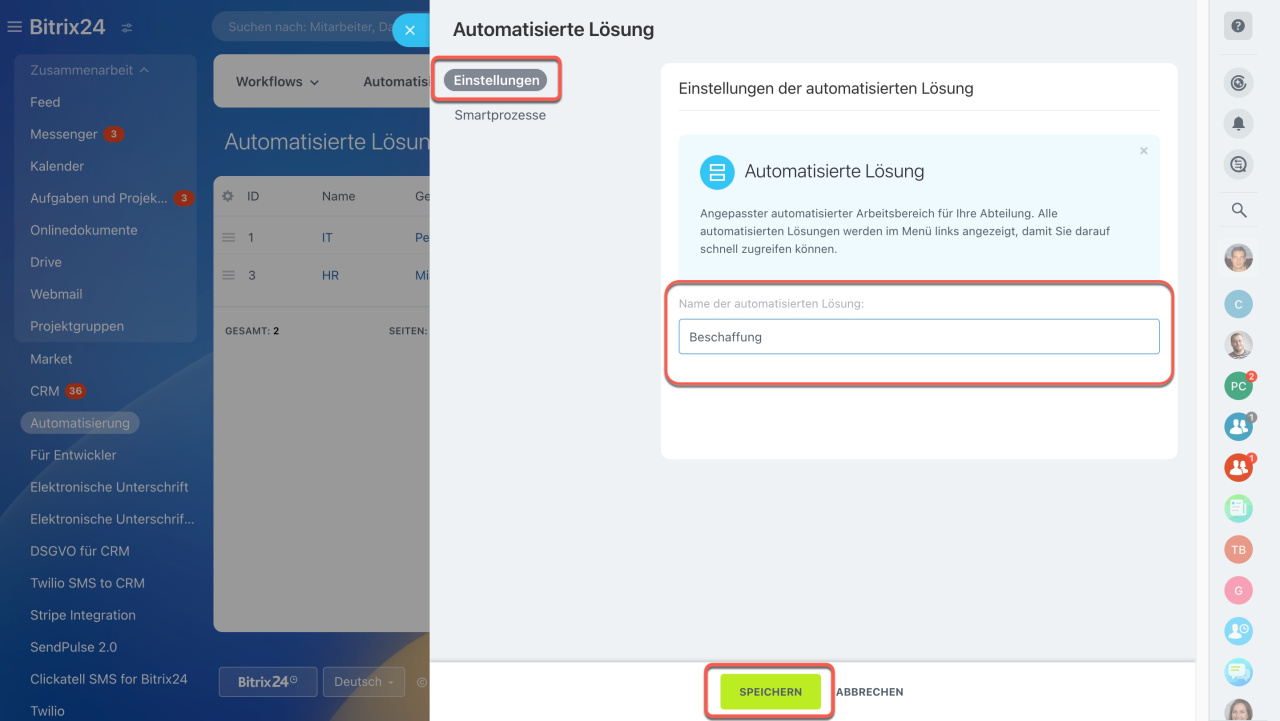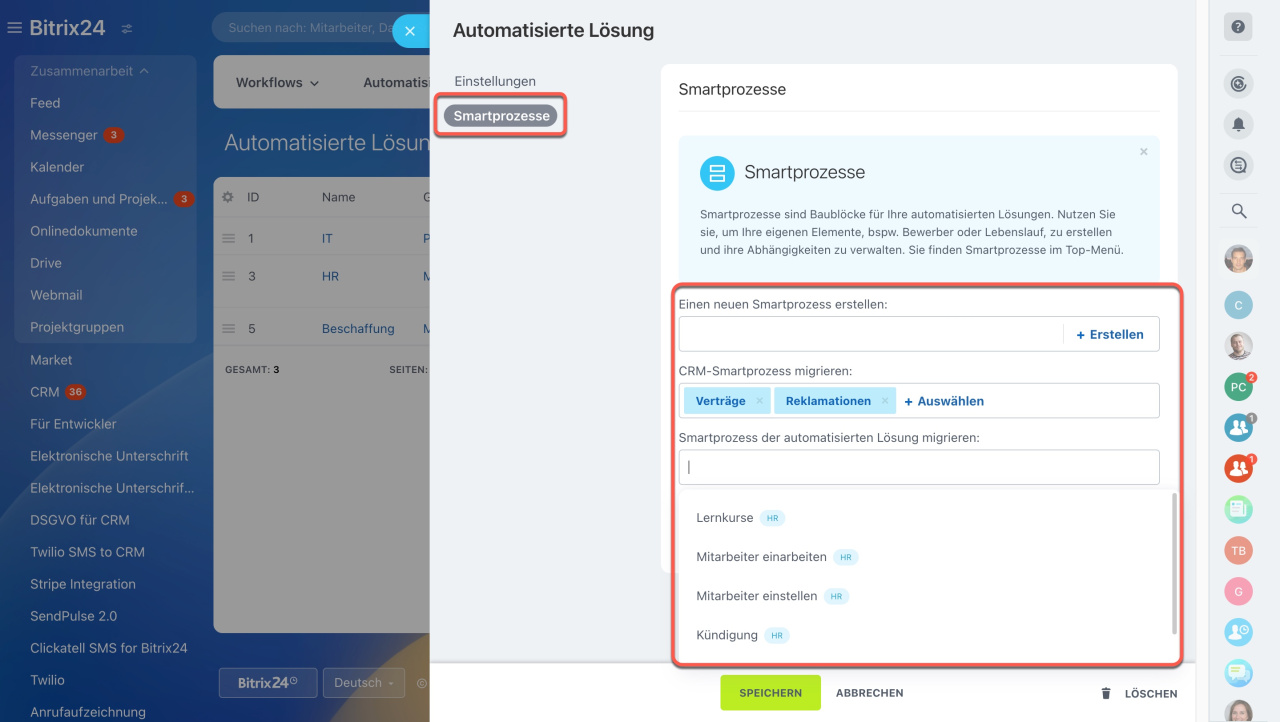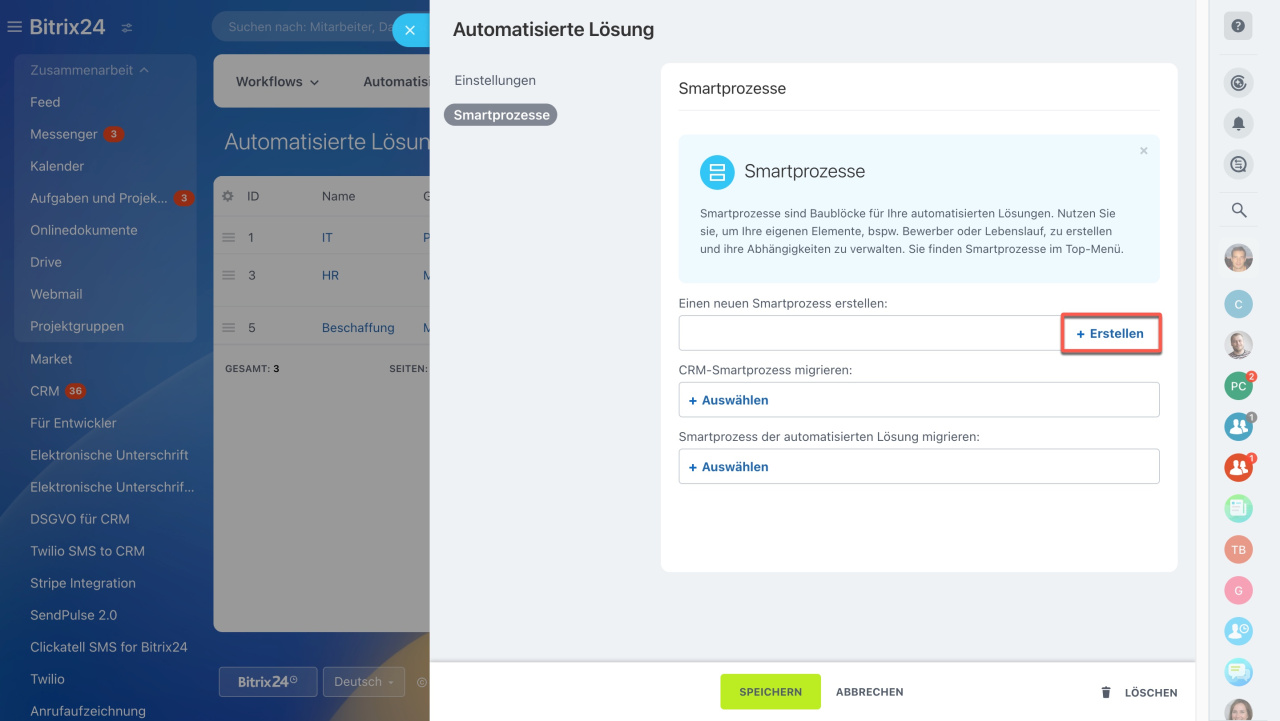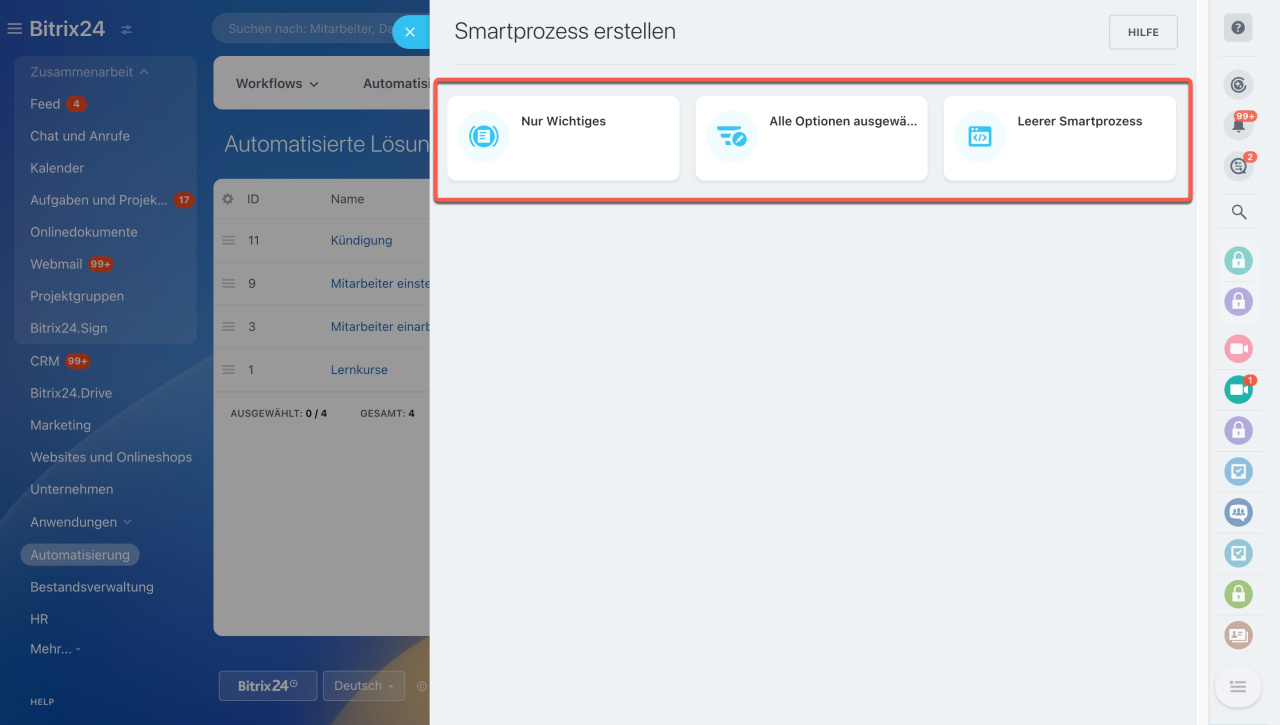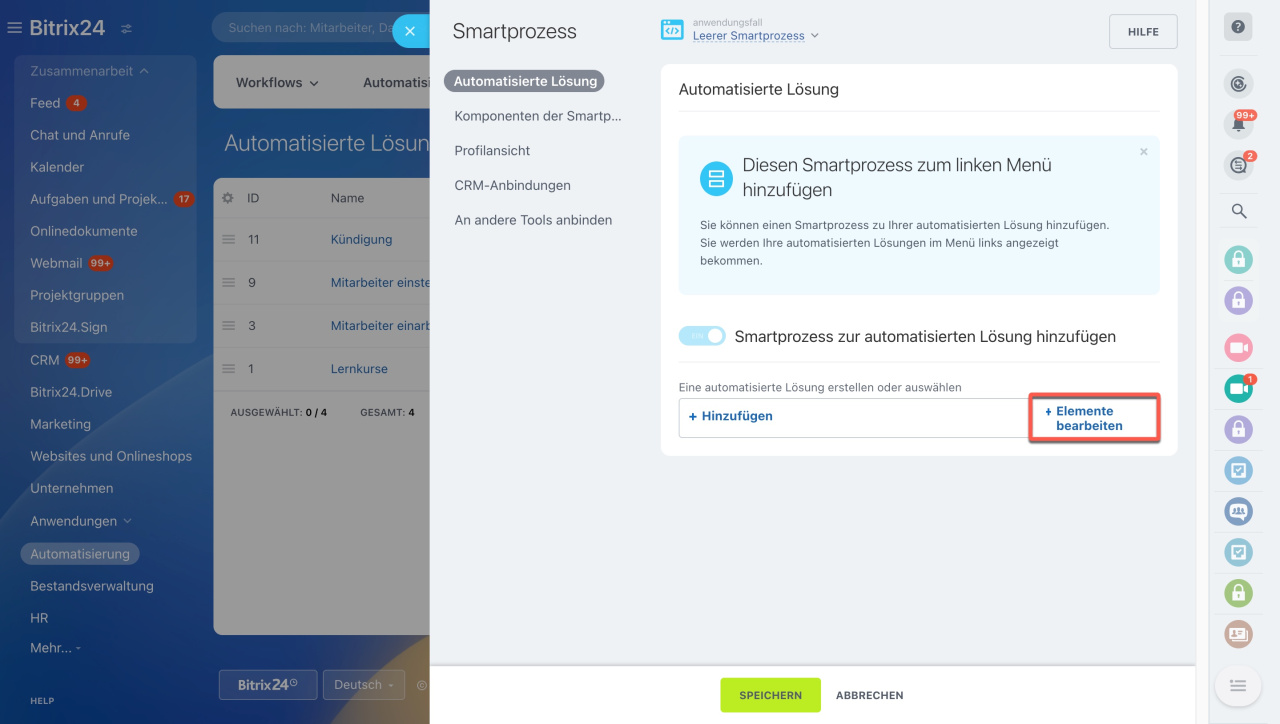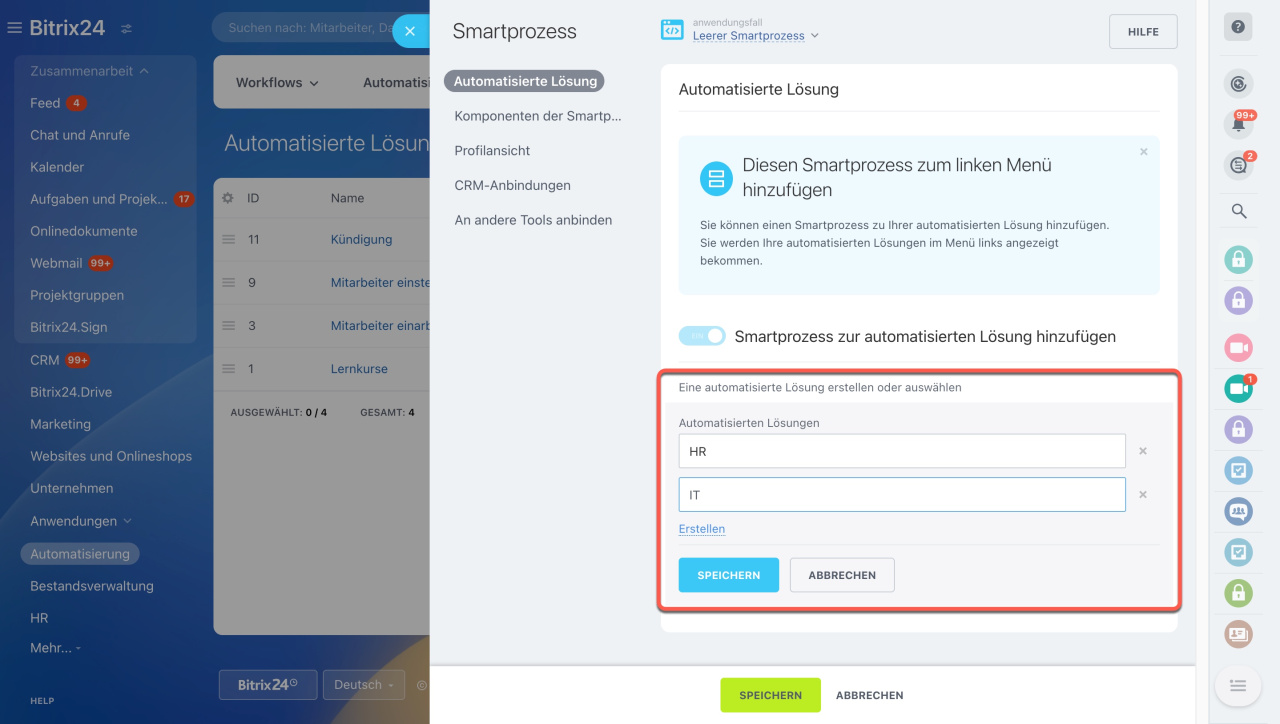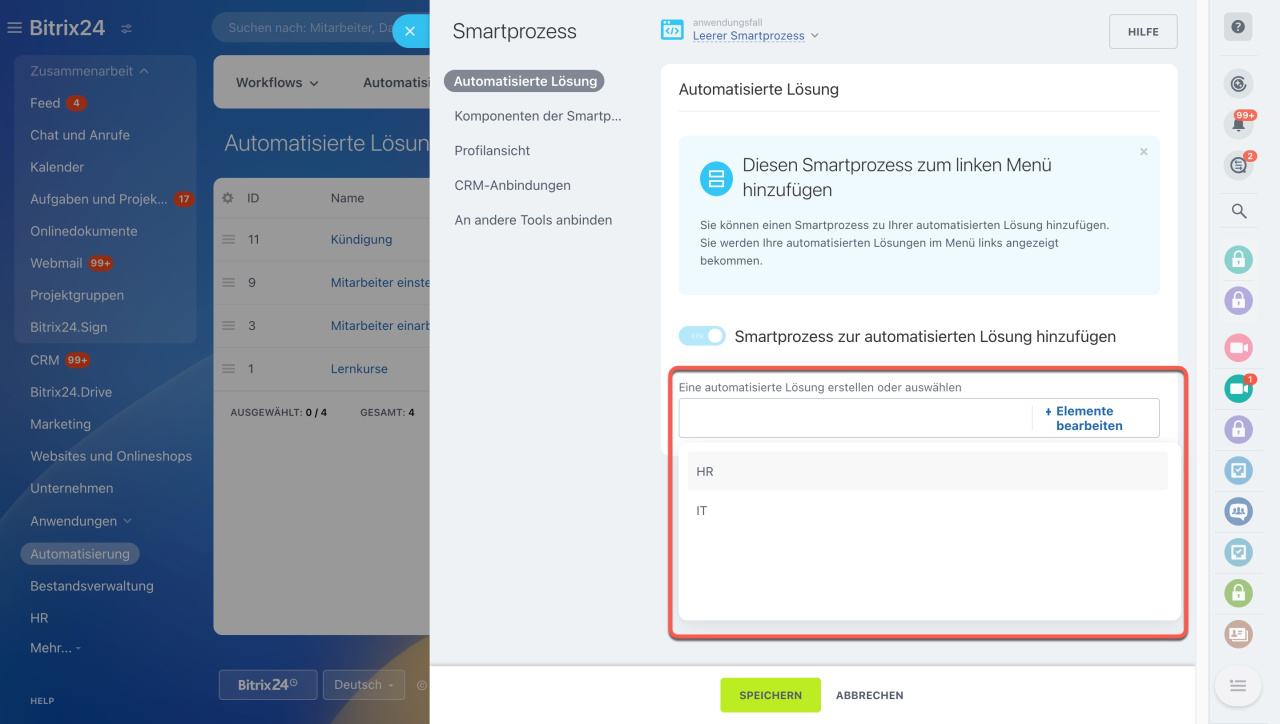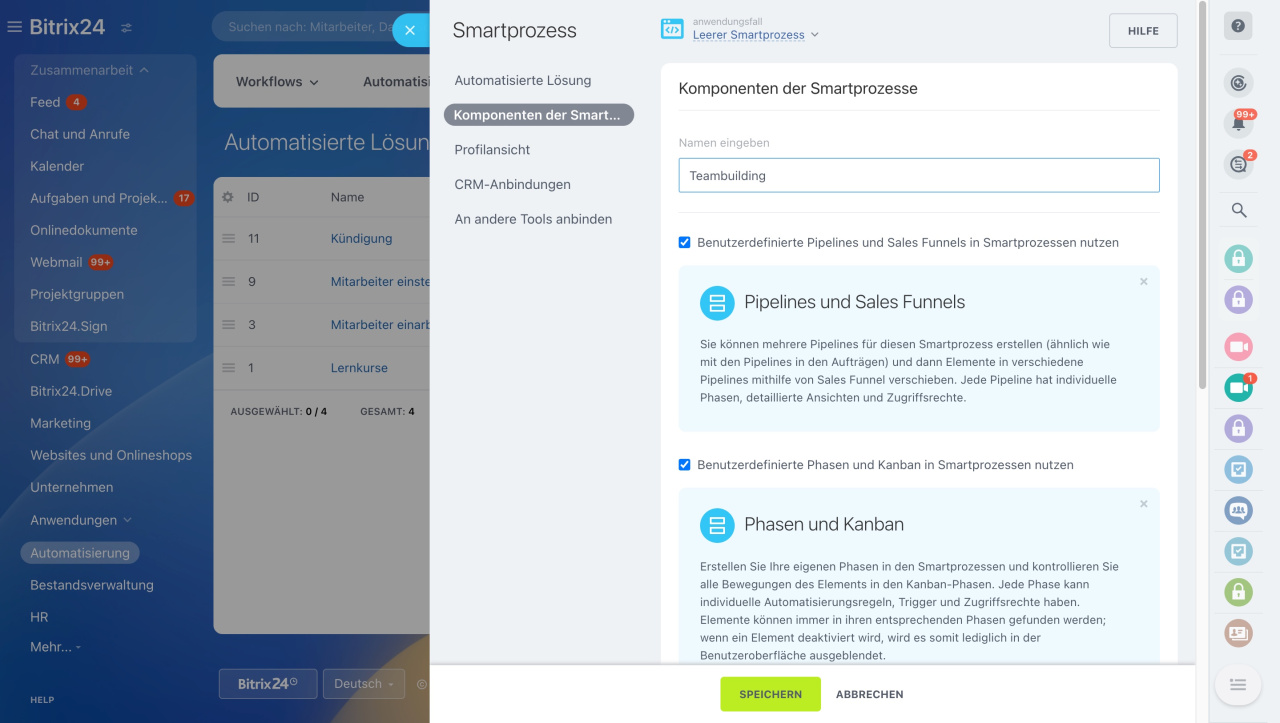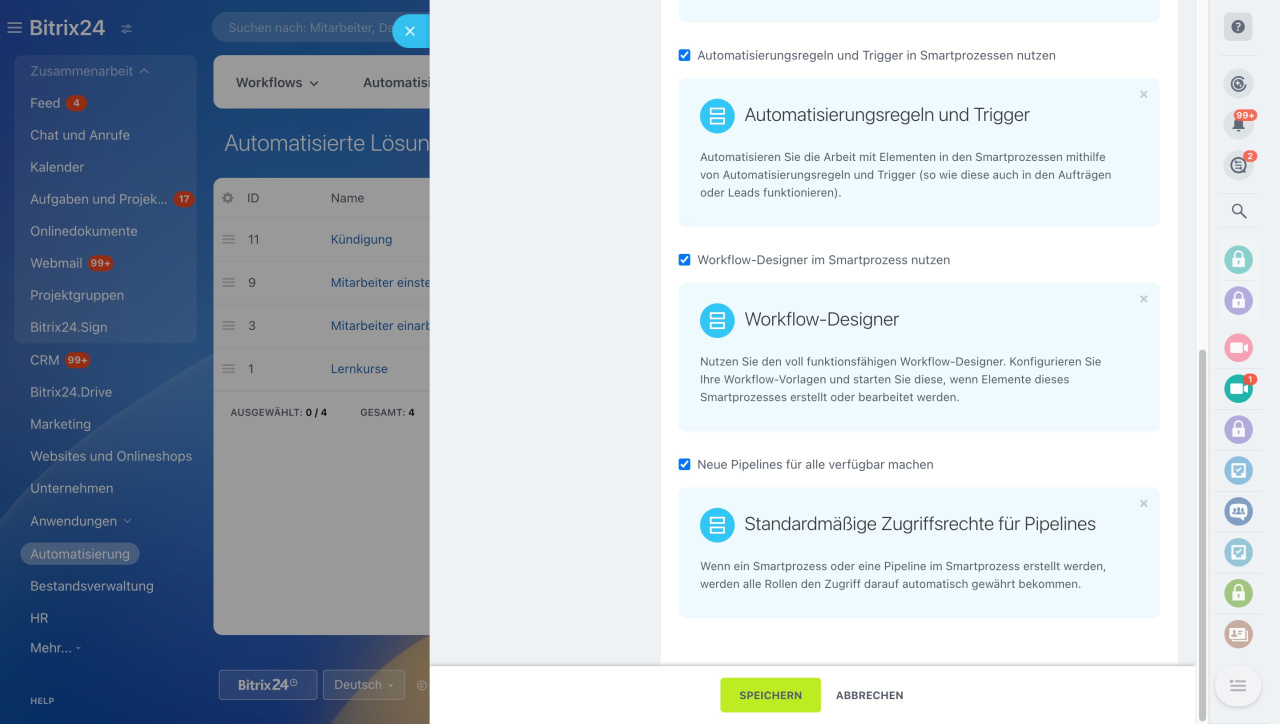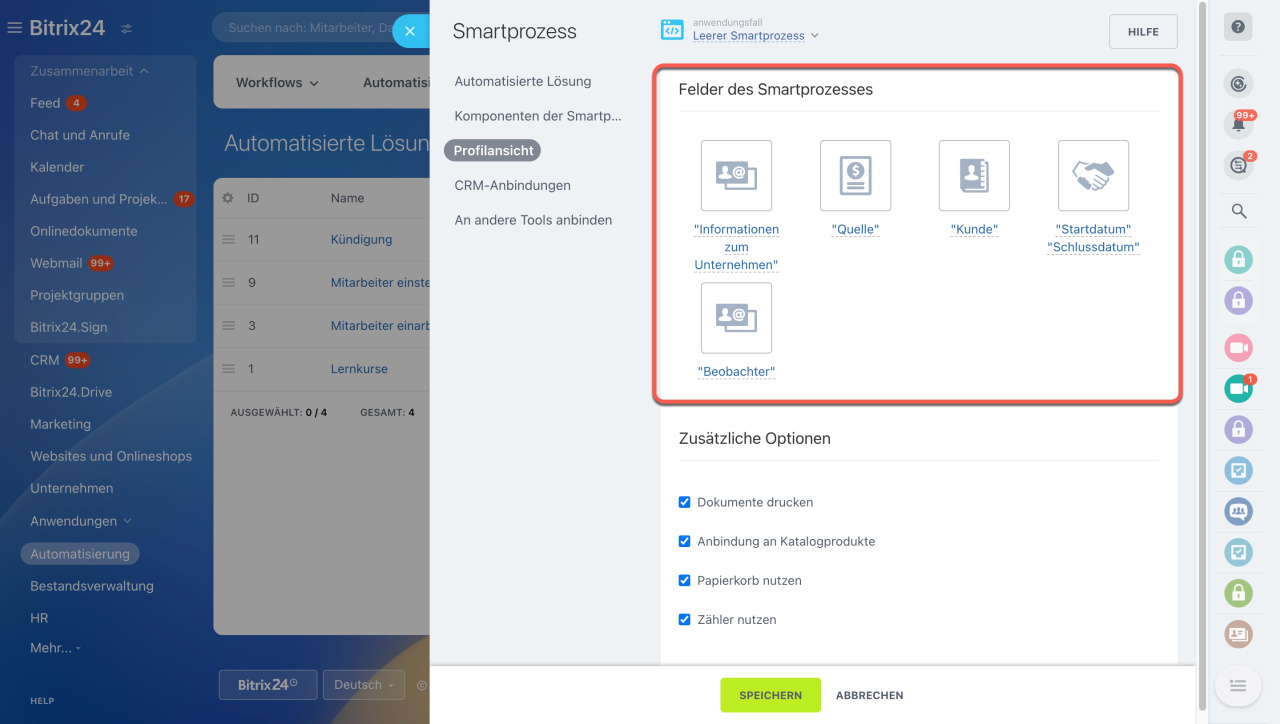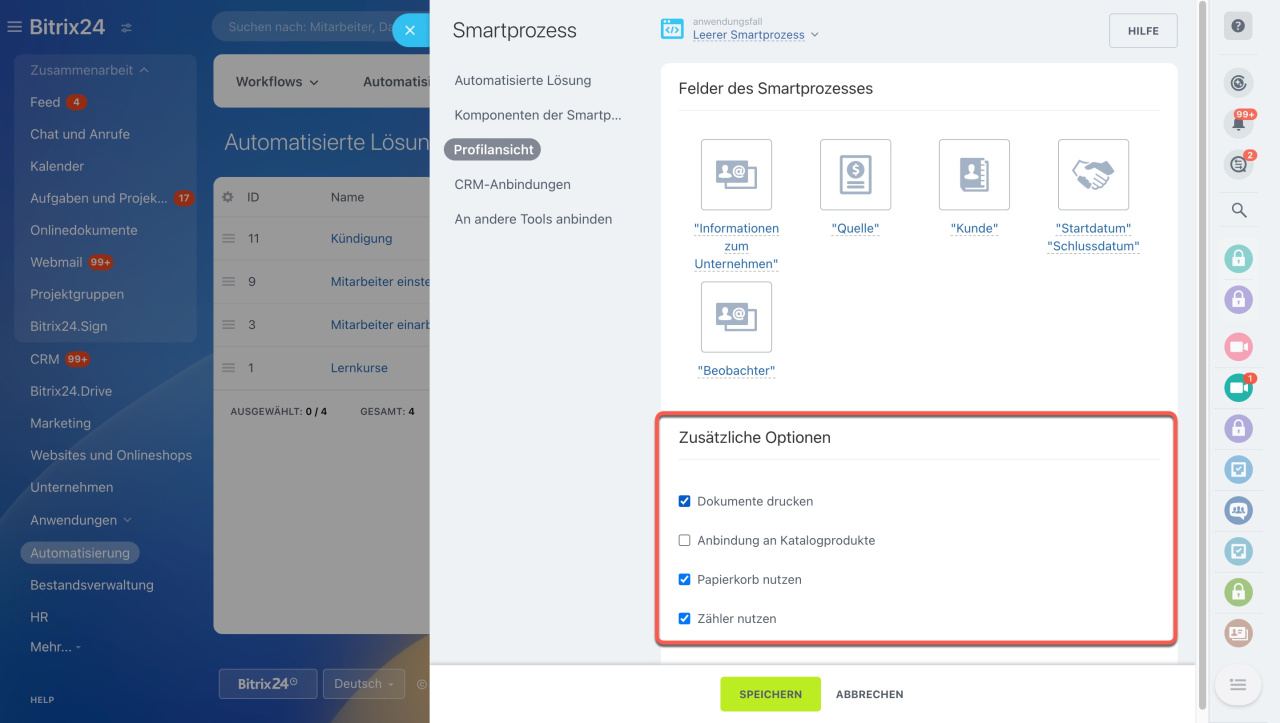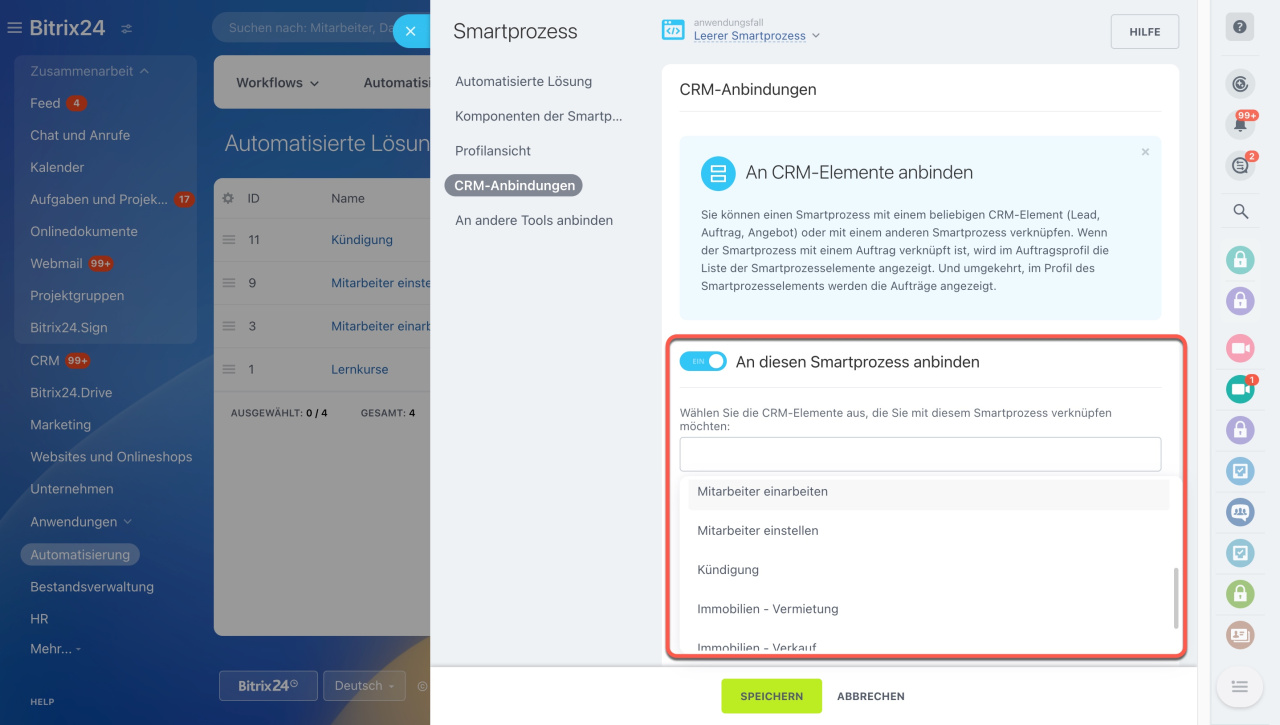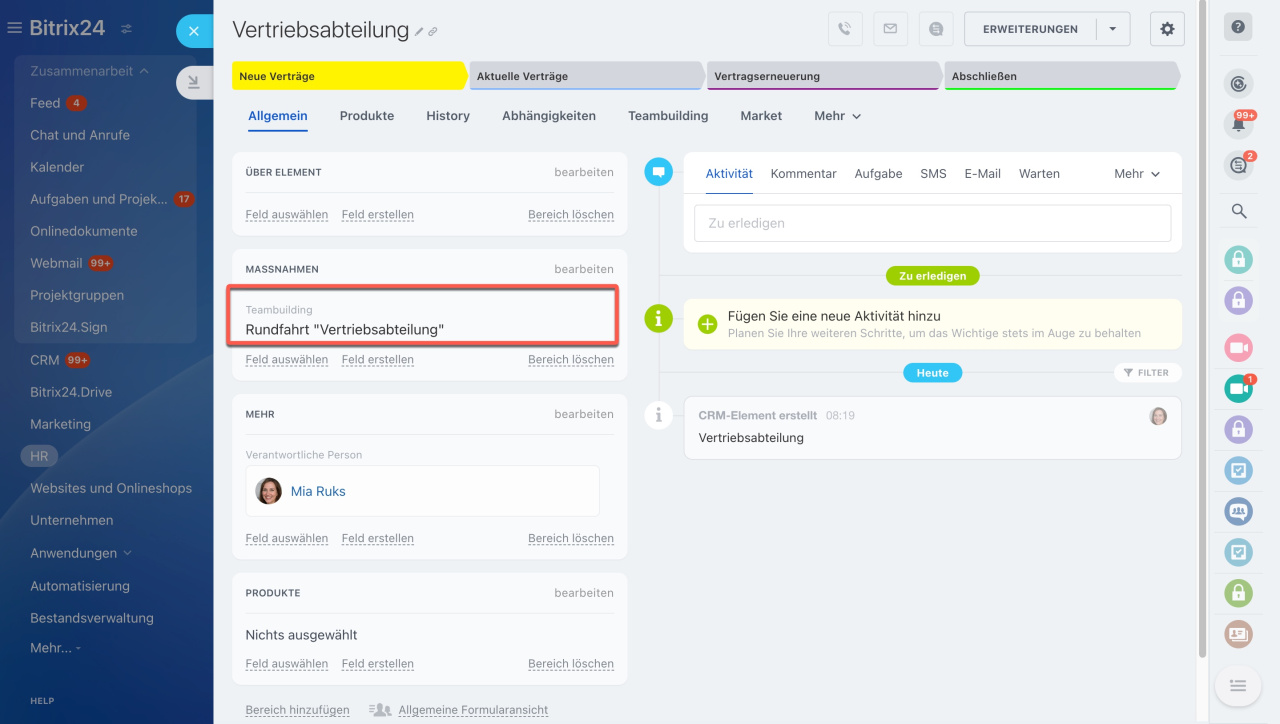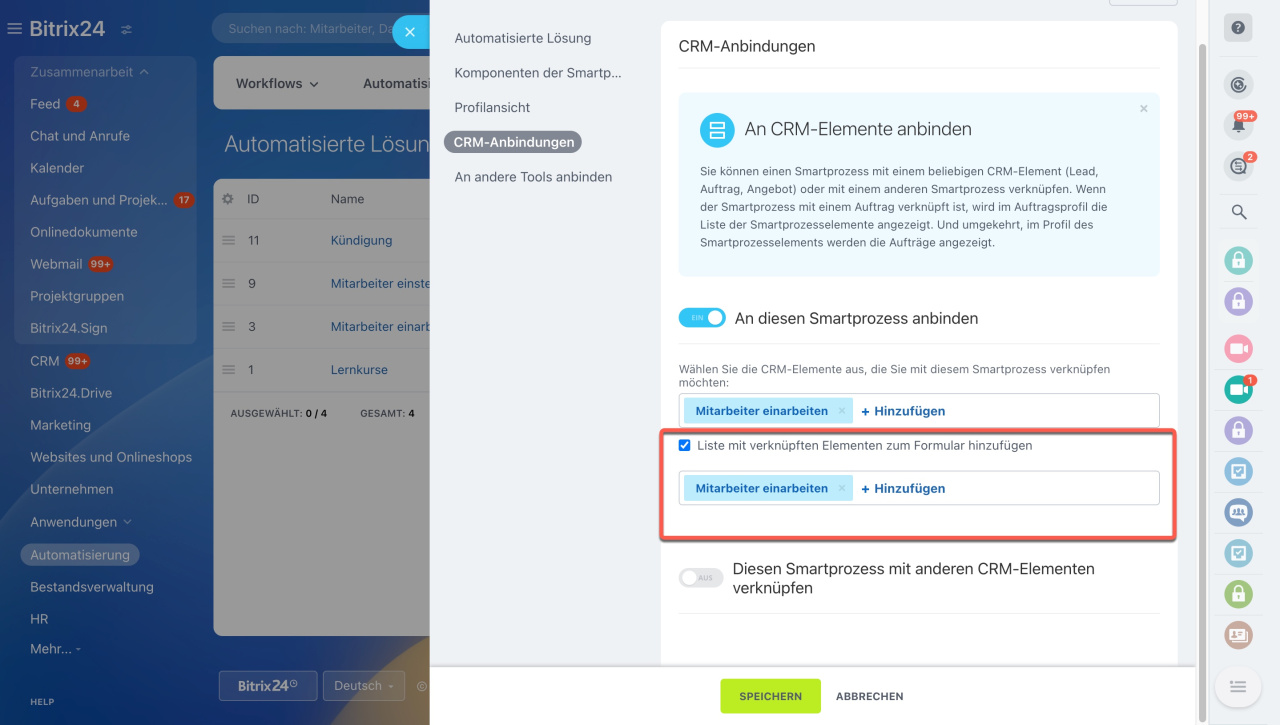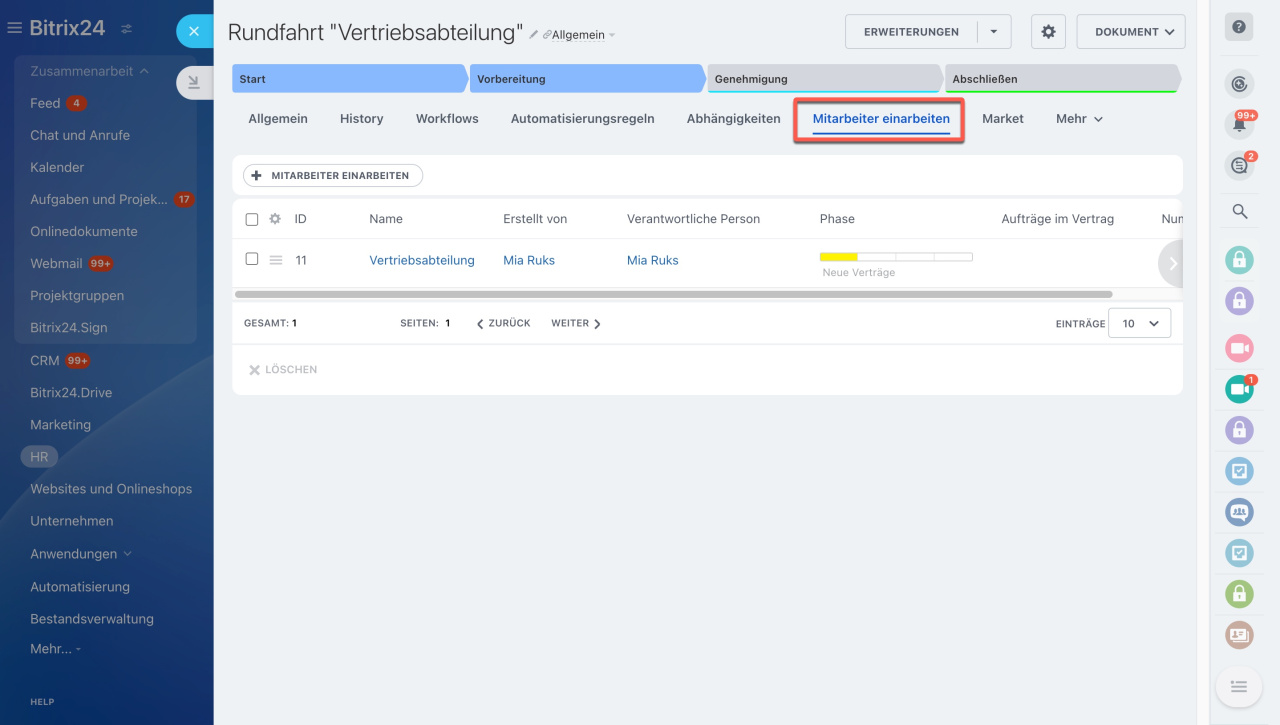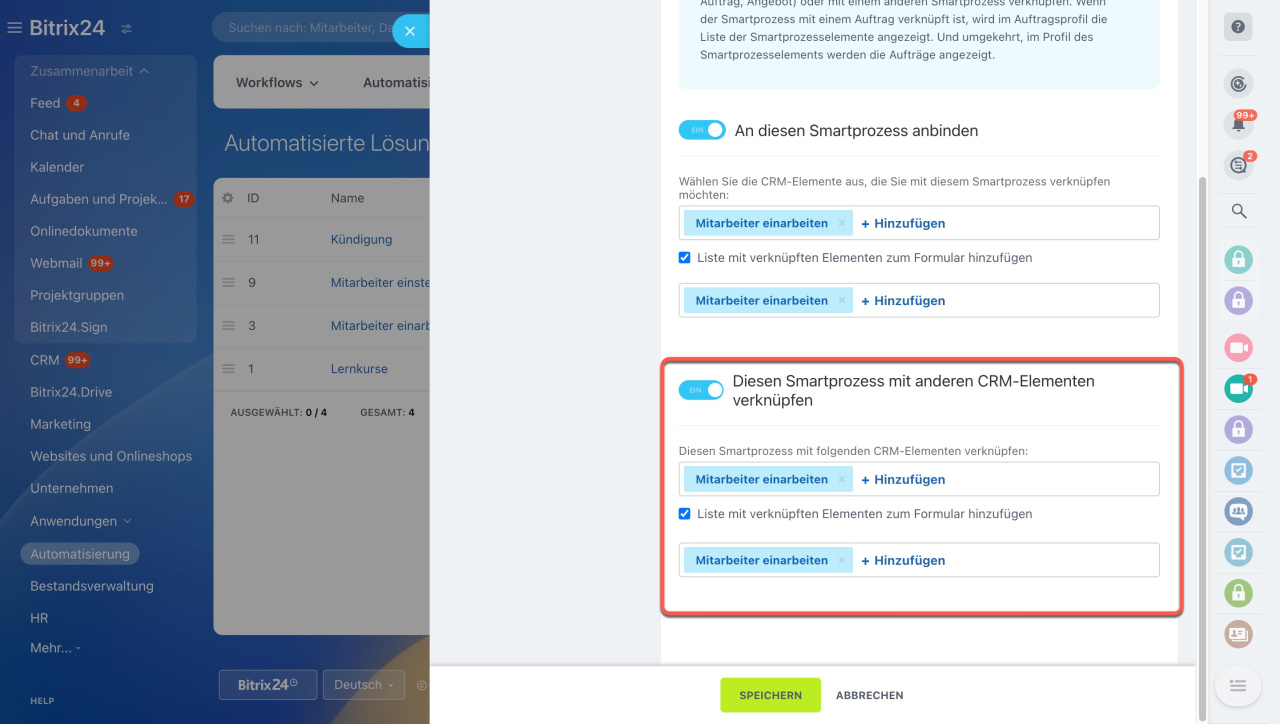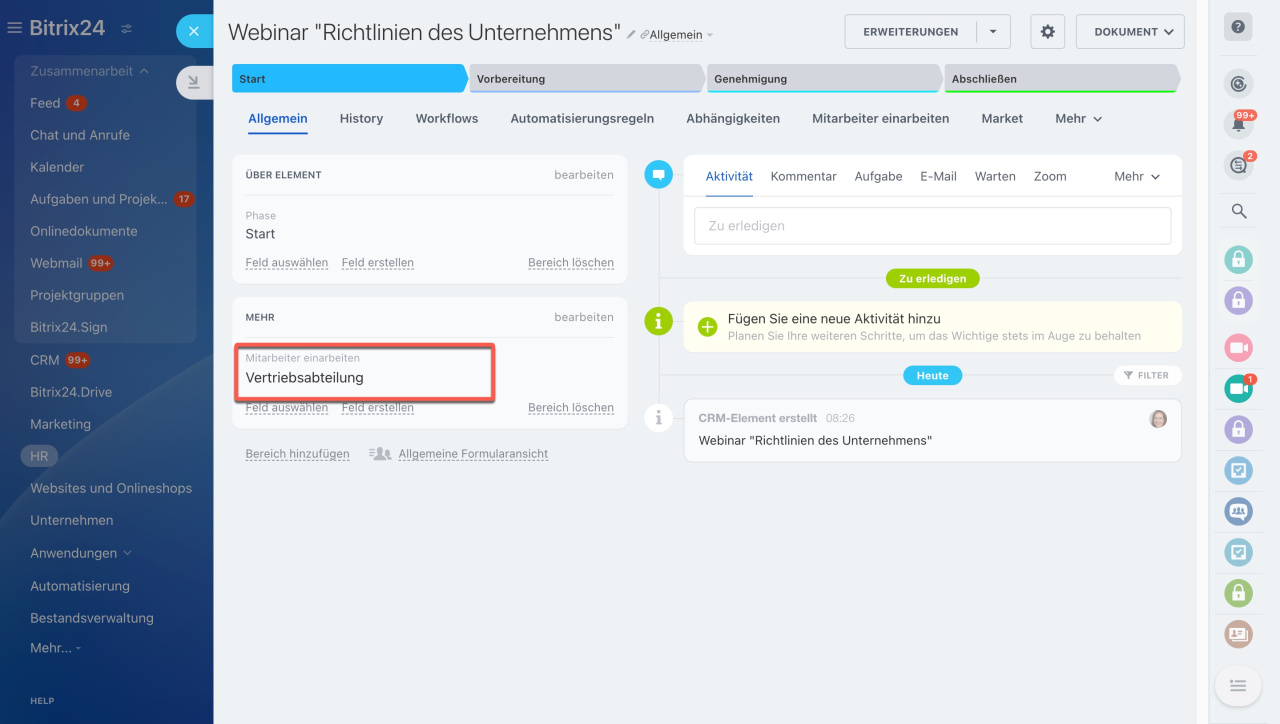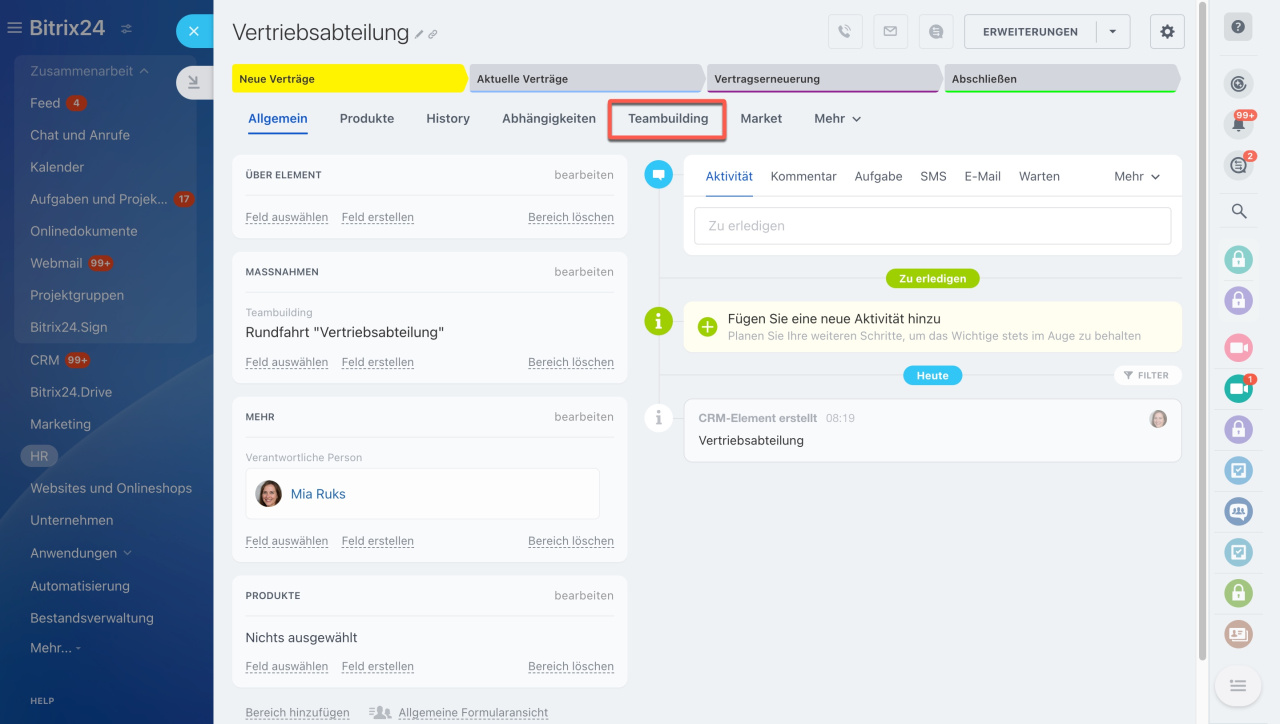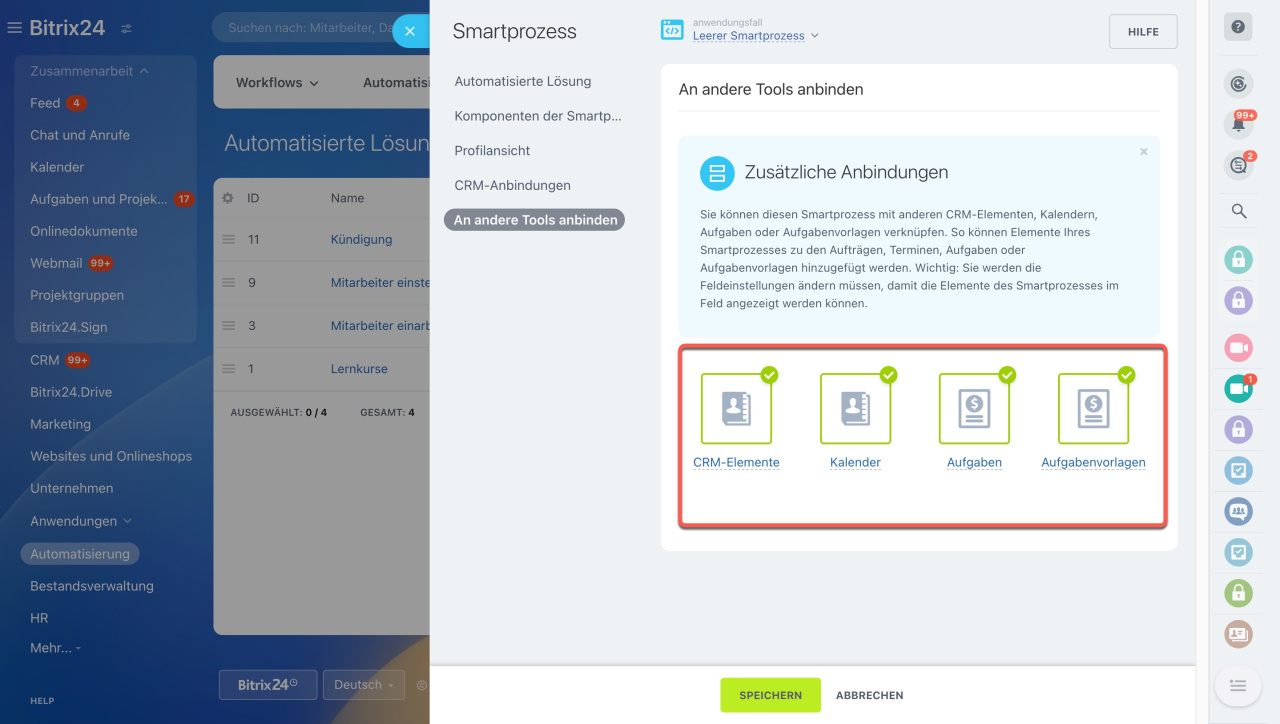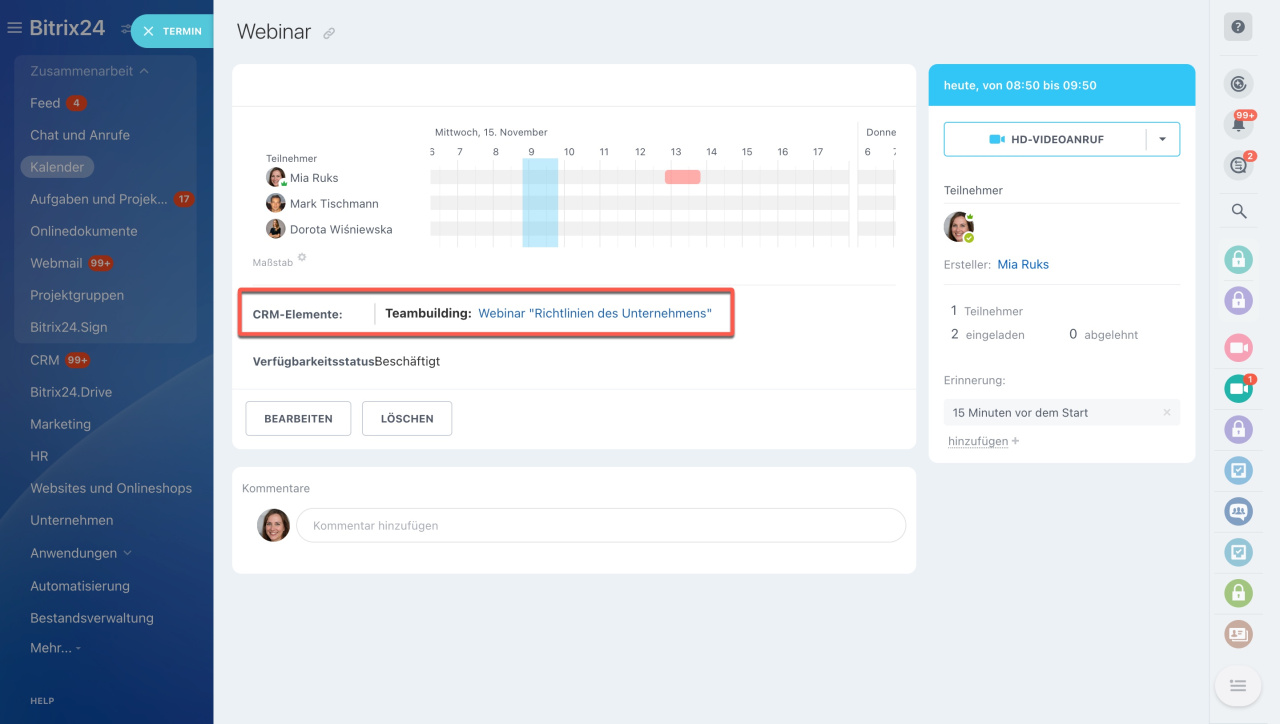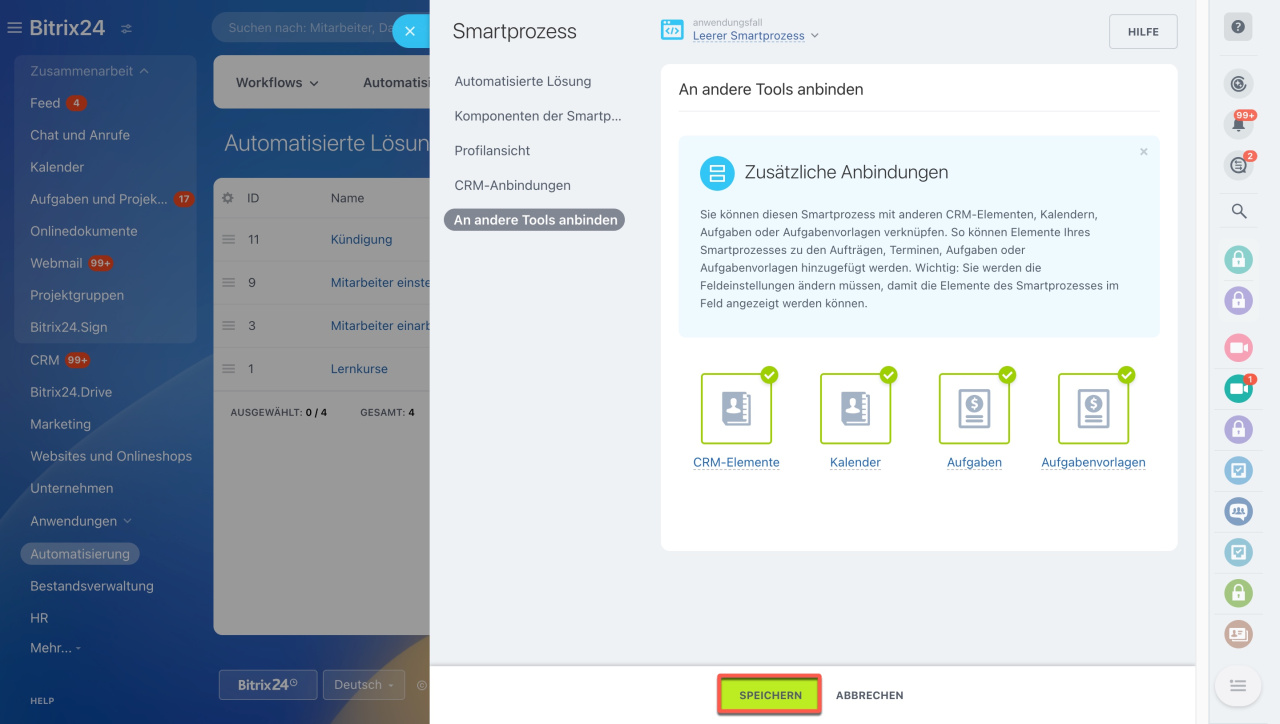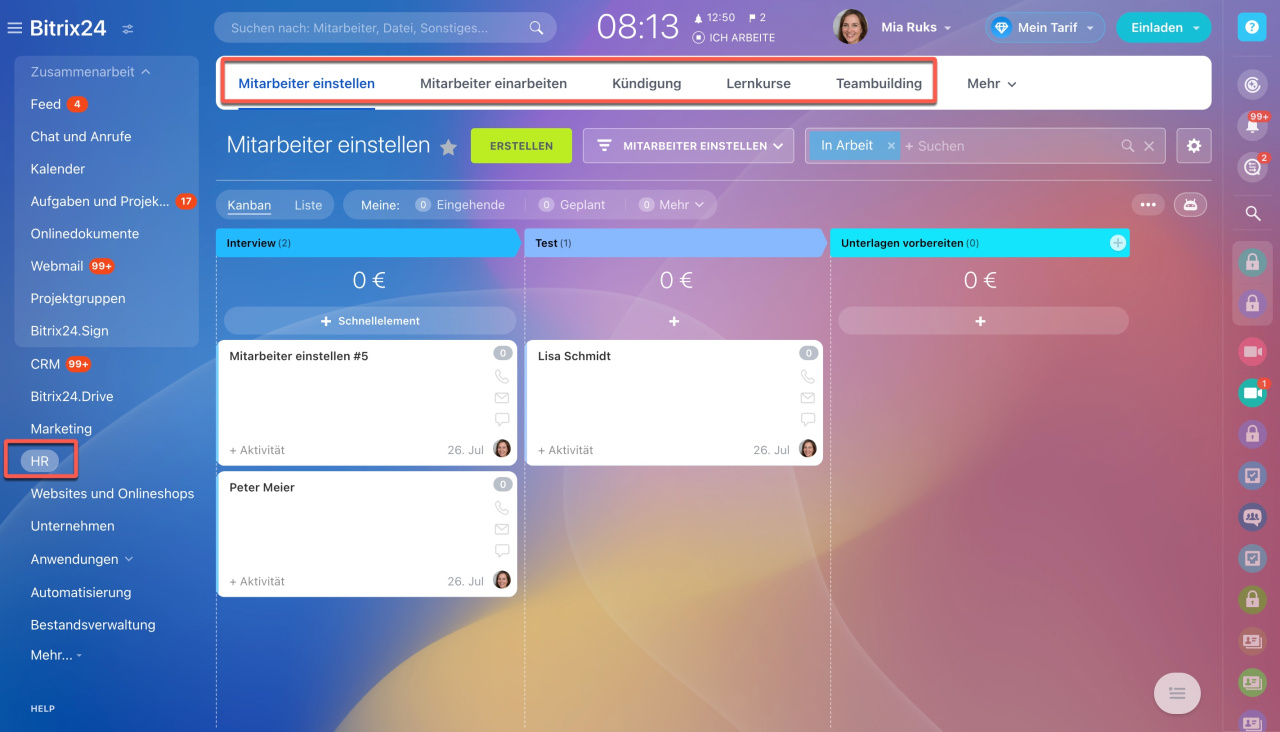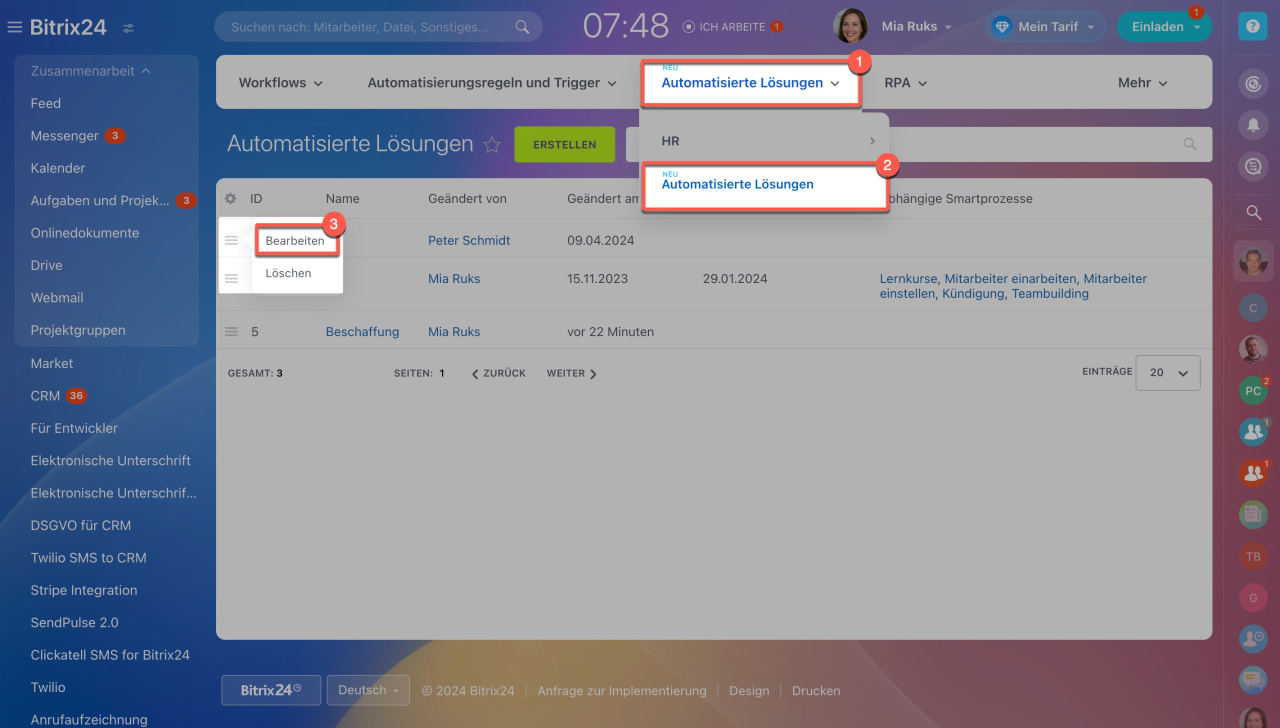Die automatisierten Lösungen stellen einen Bereich für Smartprozesse dar, in dem Sie Arbeit jeder Abteilung im Unternehmen automatisieren können. Sie kann aus einem oder mehreren Smartprozessen bestehen und hat eigene Formulare, Phasen im Kanban, Automatisierungsregeln und andere Funktionen.
In diesem Beitrag erzählen wir, wie Sie einen Smartprozess erstellen und mit der automatisierten Lösung verbinden können.
Automatisierte Lösungen
- Nur Administratoren des Accounts und Mitarbeiter mit dem Zugriffsrecht Ändern von Einstellungen erlauben können automatisierte Lösungen erstellen.
- Automatisierte Lösungen und Smartprozesse können nur in der Webversion erstellt werden.
- Elemente des Smartprozesses können Sie sowohl in der Webversion als auch in der mobilen Anwendung hinzufügen.
Automatisierte Lösungen in der mobilen Anwendung
Öffnen Sie den Bereich Automatisierung > Automatisierte Lösungen und klicken Sie auf Erstellen.
Geben Sie im Tab Einstellungen den Namen der automatisierten Lösung und speichern Sie das Element.
Verbinden Sie Smartprozesse mit der automatisierten Lösung. Sie können einen neuen Smartprozess erstellen oder ihn aus dem CRM oder einer anderen automatisierten Lösung verschieben.
Um einen neuen Smartprozess für die automatisierte Lösung zu erstellen, gehen Sie vor, wie folgt.
Klicken Sie im Bereich Smartprozesse auf Erstellen.
Wählen Sie eine der Vorlagen aus: Nur Wichtiges, Alle Optionen ausgewählt oder Leerer Smartprozess. Jede Vorlage können Sie an Ihren Arbeitsablauf anpassen.
Am Beispiel des Vorlage Leerer Smartprozess gehen wir detailliert auf die Einstellungen des Smartprozesses ein:
Automatisierte Lösung
In diesem Bereich erstellen Sie die automatisierte Lösung und verbinden Sie den Smartprozess damit.
Um eine automatisierte Lösung zu erstellen, klicken Sie auf Elemente bearbeiten.
Geben Sie den Namen der automatisierten Lösung an. Der Name wird im linken Hauptmenü angezeigt. Sie können gleichzeitig mehrere automatisierte Lösungen erstellen.
Fügen Sie den Smartprozess zur automatisierten Lösung hinzu. Klicken Sie auf die Schaltfläche Hinzufügen und wählen Sie die gewünschte aus der Liste aus.
Tools in den Smartprozessen
Wählen Sie in diesem Bereich die Tools aus, die im Smartprozess verwendet werden.
Name. Der Name wird in der Liste von Smartprozessen und in Formularen von verbundenen Elementen angezeigt.
Benutzerdefinierte Pipelines und Sales Funnels in Smartprozessen nutzen. Erstellen Sie verschiedene Pipelines und bewegen Sie Elemente des Smartprozesses zwischen ihnen mithilfe von Sales Funnels.
Auftragspipelines
Verkaufspipelines und Tunnels erstellen und konfigurieren
Benutzerdefinierte Phasen und Kanban in Smartprozessen nutzen. Erstellen Sie Phasen im Kanban und bewegen Sie Elemente des Smartprozesses durch die Phasen.
Kanban im CRM
Automatisierungsregeln und Trigger in Smartprozessen nutzen. Automatisieren Sie die Arbeit mit den Elementen des Smartprozesses — erstellen Sie Aufgaben, senden Sie Benachrichtigungen oder ändern Sie die verantwortliche Person für das Element.
Automatisierungsregeln und Trigger erstellen
Workflow-Designer im Smartprozess nutzen. Aktivieren Sie den Autostart der Workflows beim Erstellen und Bearbeiten von Elementen des Smartprozesses.
Autostart der Workflows
Neue Pipelines für alle verfügbar machen. Aktivieren Sie diese Option, um neue Pipelines für alle Mitarbeiter sichtbar zu machen. Wenn die Option deaktiviert ist, muss der Zugriff in den Einstellungen der Pipeline oder in den CRM-Zugriffsrechten gewährt werden.
Zugriffsrechte im CRM
Profilansicht
Smartprozesse wie die anderen CRM-Elemente haben ein Formular, wo Sie relevante Informationen speichern können.
Geben Sie an, welche Systemfelder im Formular angezeigt werden sollen:
- Informationen zum Unternehmen — speichern Sie den Unternehmensnamen, E-Mail, Telefon, Bankverbindung und andere Informationen.
- Quelle — geben Sie an, woher der Kunde von Ihrem Unternehmen erfahren hat.
- Kunde — Kontakte und Unternehmen aus dem CRM.
- Startdatum und Schlussdatum. Startdatum — Datum, an dem das CRM-Element erstellt wurde. Abschlussdatum (7 Tage nach der Erstellung des Elements) wird automatisch angegeben.
- Beobachter — Nutzer können das CRM-Element öffnen und Informationen lesen, sowie auch einen Chat zur Besprechung direkt aus dem Formular erstellen.
Systemfelder im CRM
Aktivieren Sie die Optionen, wenn nötig:
- Dokumente drucken. Sie können Dokumente aus der Vorlage im Formular des Smartprozesses erstellen.
Dokumente im CRM - Anbindung an Katalogprodukte. Diese Option ermöglicht es, Produkte zum Formular des Smartprozesses hinzuzufügen.
Produkte zu Leads, Aufträgen, Rechnungen und Angeboten hinzufügen - Papierkorb nutzen. Wenn Sie das Element löschen, landet es im Papierkorb und wird unwiderruflich aus dem Account nicht entfernt.
Papierkorb im CRM - Zähler nutzen. Sie können Zähler nutzen und über die geplanten Aktivitäten Benachrichtigungen erhalten.
Zähler für CRM-Aktivitäten
CRM-Anbindungen
In diesem Bereich können Sie die Anbindung des Smartprozesses an andere CRM-Elemente angeben.
An diesen Smartprozess anbinden. Aktivieren Sie diese Option, um CRM-Elemente oder Elemente eines anderen Prozesses an diesen Smartprozess anzubinden. Wählen Sie in der Liste die gewünschten Elemente aus.
Wenn wir zum Beispiel den Smartprozess Mitarbeiter einarbeiten verbinden, erscheint das entsprechende Feld im Formular des neuen Smartprozesses, in dem wir Elemente dieses Prozesses auswählen können.
Liste mit verknüpften Elementen zum Formular hinzufügen. Im verbundenen Element erscheint der Tab mit diesem Smartprozess.
In unserer Firma hat das Formular Teambuilding den Tab Mitarbeiter einarbeiten.
Diesen Smartprozess mit anderen CRM-Elementen verknüpfen. Wenn Sie den Smartprozess mit anderen Prozessen oder CRM-Elementen verbinden möchten, aktivieren Sie die Option und wählen Sie die gewünschten Elemente aus der Liste aus.
Wenn wir zum Beispiel diesen Smartprozess mit dem Prozess Mitarbeiter einarbeiten verbinden, erscheint das Feld im Formular des neuen Smartprozesses, in dem wir die Elemente dieses Smartprozesses auswählen können.
Liste mit verknüpften Elementen zum Formular hinzufügen. Im Formular des Smartprozesses erscheint der Tab mit dem verbundenen Element.
In unserem Beispiel erschien der Tab des Smartprozesses Teambuilding im Formular des Smartprozesses Mitarbeiter einarbeiten.
An andere Tools anbinden
In diesem Tab können Sie den Smartprozess mit anderen CRM-Elementen verknüpfen: Kalender, Aufgaben und Aufgabenvorlagen.
Wenn Sie einen Termin im Kalender erstellen, können Sie eine Anbindung an ein Element des Smartprozesses angeben.
Wenn alle Einstellungen vorgenommen sind, klicken Sie auf Speichern.
Die automatisierte Lösung ist erstellt. Sie können darauf aus dem Hauptmenü zugreifen. Wenn Ihre automatisierte Lösung aus mehreren Smartprozessen besteht, erstellen Sie die weiteren.
Im nächsten Schritt konfigurieren Sie das Formular, die Phasen im Kanban und andere Funktionen.
Smartprozess für die automatisierte Lösung konfigurieren
Um die automatisierte Lösung zu bearbeiten, öffnen Sie die Liste der automatisierten Lösungen und klicken Sie auf Menü (≡) > Bearbeiten.
Zusammenfassung
- Öffnen Sie den Bereich Automatisierung > Automatisierte Lösungen und klicken Sie auf Erstellen.
- Verbinden Sie Smartprozesse mit der automatisierten Lösung. Sie können einen neuen Smartprozess erstellen oder ihn aus dem CRM oder einer anderen automatisierten Lösung verschieben
- Die automatisierte Lösung kann aus einem oder mehreren Smartprozessen bestehen.
- Ein Smartprozess kann nur mit einer automatisierten Lösung verknüpft werden.
- Wählen Sie die Tools aus, die im Smartprozess verwendet werden: Pipelines, Sales Funnels, Kanban, Automatisierungsregeln und andere Funktionen. Die Tools haben die gleiche Logik wie im CRM.
- Geben Sie die notwendigen Systemfelder an und aktivieren Sie zusätzliche Optionen, z. B. Zähler oder Papierkorb.
- Sie können den Smartprozess mit anderen CRM-Elementen, Aufgaben, Aufgabenvorlagen oder mit dem Kalender verknüpfen.